svn基本操作和图标介绍
注意事项:
.svn这个隐藏目录记录着两项关键信息:工作文件的基准版本和一个本地副本最后更新的时间戳,千万不要手动修改或者删除这个.svn隐藏目录和里面的文件!!,否则将会导致你本地的工作拷贝(静态试图)被破坏,无法再进行操作。
1) TortoiseSVN图标介绍
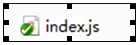
一个新检出的工作复本使用绿色的对勾重载,表示Subversion状态正常。

在你开始编辑一个文件之后,状态就变成了已修改,而图标重载已变成了红色感叹号。通过这种方式,你可以很容易地看出那些文件从你上次更新工作复本被修改过,且需要提交。
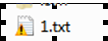 如果在提交的过程中出现了冲突,图标就会变成了黄色感叹号。
如果在提交的过程中出现了冲突,图标就会变成了黄色感叹号。

加号告诉你有一个文件或者目录已经被计划加入到版本控制中。
2) TortoiseSVN Client基础操作:
1. SVN检出(SVN Checkout)
在文件夹或者目录下单击右键 –> 选择SVN检出,如下图所示

点击后,在弹开窗口的版本库url框中输入版本库的目录地址,然后点击确定,如下图
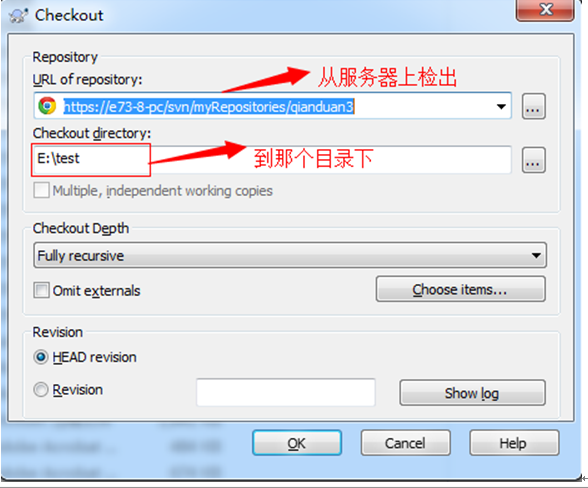
再点击ok按钮后,如下图:
在弹出的对话框中输入用户名和密码,验证成功后,项目文件开始从远程服务器下载到本地工作目录中。
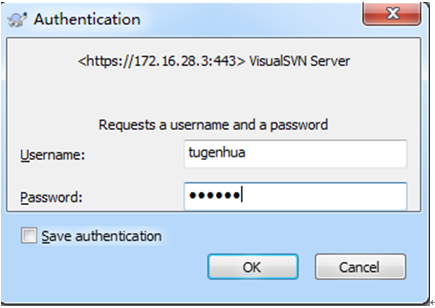
点击ok按钮后,即可获取完成,如下图所示:
2. 增加(Add)
在test项目文件下,新建一个b.txt文件,提交到版本库的方法如下2种:
1. 先提到变更列表中,再commit到配置库中,选择新增文件,右键SVN菜单执行“Add“操作提交到”变更列表中”,然后右键SVN菜单执行”SVN Commit”提交到版本库中。
2. 不提交到变更列表中,而是直接commit配置库中,选择该文件,右键svn菜单执行”SVN Commit”操作。
3. 删除(Delete)
如果被删除的文件还未入版本库,则可以直接使用操作系统的删除操作删除该文件。
如果被删除的文件已入版本库,则删除的方法如下:
- 选择被删除文件,右键svn菜单执行”delete”操作,然后选择被删除文件的父目录,右键svn菜单执行”SVN Commit”.
使用操作系统的删除操作删除该文件,然后选择被删除文件的父目录,右键svn菜单执行”SVN Commit”,在变更列表中选择被删除的文件。如下图:

4. 改名(Rename)
修改文件名,选中需要重命名的文件或文件夹,然后右键“TortoiseSVNàRename“,在弹出的对话框中输入新名称,点击”ok”按钮,并将修改文件名后的文件或文件夹通过 “SVN Commit”提交到SVN服务器上。
5. SVN还原(SVN Revert)
右击想要回退的文件或者文件夹,在TortoiseSVN弹出菜单中选择”Update to reversion…” 然后会弹出一个窗口,如下:

比如说我们要回退到第10个版本只需要在Revision中填写相应的版本号,然后点击ok即可。
6. 检查更新(Check for modifications)
此功能可以显示你所做的修改有哪些还没有提交的,此功能不光能看到对文件的修改变化,所有的变化都能看到,包括增加文件或者目录,删除文件或者目录,移动文件或者目录等,如果你点击了检查版本库,那你还可以看到版本库里的改动,既别人提交了哪些文件的改动,你还没更新到本地,如下:

7. SVN更新(SVN Update)
更新本地代码与SVN服务器上最新的版本一致,只要在需要更新的文件夹上点击右键或者在文件下空白处点击右键,选择”SVN Update” (获取指定版本中的内容,点击右键执行SVN菜单中的“Update to reversion“),就可以了。
7.1 如何解决冲突文件
对于每个冲突的文件Subversion在你的目录下放置了三个文件:如下:

为什么会产生冲突代码呢?原因很简单就是因为不同的人,同时修改了同一个文件的同一个地方,这时候,他提交了,我没有提交,我就提交不了,这个时候我们要进行先更新,然后在进行提交即可,那如果产生冲突,会生成如上3个文件。
解决方案如下:
首先我们可以看下1.txt代码如下:
<<<<<<< .mine
aaaasdf11222333 dderderder
=======
b>>>>>>> .r5
然后我去掉多余的代码,1.txt变成这样
aaaasdf11222333 dderderder
进行提交,还是提交不了,如下所示:
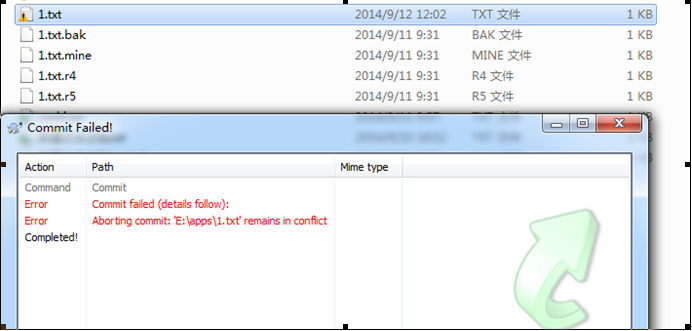
为什么?因为冲突会产生上面的三个文件,有上面3个文件存在肯定提交不了,这三个文件代码及解释如下:
- 1.txt.mine 是冲突前自己的文件。可以看下内容如下:
aaaasdf11222333 dderderder
2. 1.txt.r4 是冲突前本地的版本文件
内容如下:aaaasdf11222333
3. 1.txt.r5 是别人赶在你之前提交的版本
内容如下: b
其中,<<<<<<<<.mine .....=======之间的代码是你自己的,而======......>>>>>>>.r5是别人与你冲突的代码部分
这样就不难理解为什么会产生冲突这种奇怪的东西了,因为你们修改的同一块代码,当然会产生冲突。
解决方案如下:
- 假如我现在的1.txt中的冲突内容如下:
<<<<<<< .mine
6666666666666600000
=======
66666666666aaaaaaaaaa666
>>>>>>> .r16
前面说过 <<<<<<< .mine …… =======
……之间的代码是我未产生冲突之前修改的代码,
======= ………>>>>>>> .r16 这中间……的代码是别人与我冲突代码的部分,从上面的代码可以看到 aaaaaaaaa是我同事新增的 ,00000是我后增加的。
- 使用revert(回滚)操作,该操作表示用户放弃自己的更新代码,然后直接提交,这个时候你的代码就会使服务器上最新的代码,即A用户提交的新代码,你的代码不会被提交,如下所示:


点击ok按钮后 可以看到其他三个文件都自动删掉了,1.txt代码变成如下代码:
66666666666aaaaaaaaaa666
也就是a用户提交的代码,我自己更新的代码需要自己动手复制进去即可提交commit。
- 假如我现在3.txt产生冲突代码如下:
<<<<<<< .mine
333333338888888888888=======
3333cccccccccc3333>>>>>>> .r16
通过第一点我们知道,333333338888888888888这个内容是我修改后,未产生冲突之前的内容,3333cccccccccc3333这个代码是A用户提交的代码,从上面得知 A用户新增内容是ccccccc,而我新增的内容是8888888。
那么第二种解决方法如下:
选择文件->右键Editconficts:这种方法需要冲突双方经过协商之后将代码更改统一之后再提交。不仅解决了冲突而且还保证了代码是正确的,因为只有一方的代码被提交.

如上图所示,红色的部分是冲突代码:theirs表示当前服务器端最新的代码,Mine表示自己修改后的代码,Merged表示合并后的代码。点击红色后右键选择:use this text block就可以将该部分代码作为合并后的代码
接下来再说说由于冲突导致重要代码被覆盖的情况。冲突发生时如果采取的措施不对可能会导致部分代码丢失,如果想要还原之前的代码也很容易。
选择文件->右键选择show log在这里面你可以看见之前提交的所有版本,找到你想要恢复的版本右键选择revert to this version 就可以恢复了.
SVN提交(SVN Commit)
Svn的提交是将在工作空间做的修改进行提交,包括文件内容的修改,文件或目录的添加,删除,命名,移动等操作。如下图所示:

8. 显示日志(Show log)
通过此功能可以查到谁,什么时候,对那个目录下的那些文件进行了那些操作,如下图:
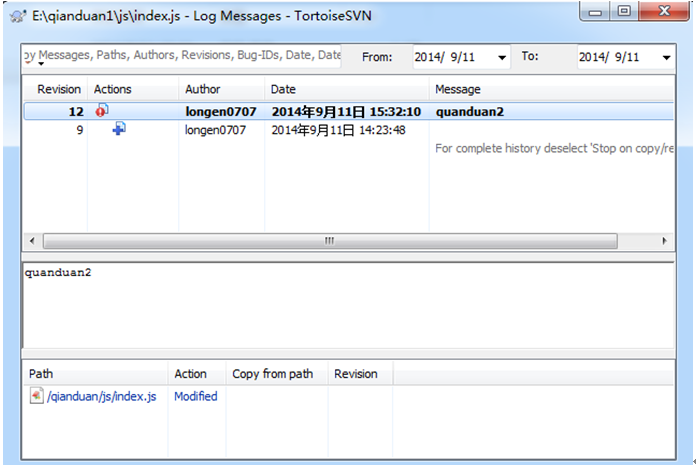
9. 版本库浏览(Repo-browser)
此功能是用来浏览需要查看的资料库,在本地文件夹下点击右键,选择TortoiseSVNàRepo-browser,在弹出的对话框中输入资料库地址,再输入用户名和密码,就能查看到你需要查看到版本库的内容,在这你还能看到那些文件被谁锁定了,如下图:

三: 创建分支合并相互操作
项目中为何要创建分支,及合并?
比如我现在项目所有的文件放在主干上(trunk)中,由于需求的变更,需要增加新的需求,但是我们主干上还要继续往下开发,在此我们可以新建一个分支,来做增加新的需求那一块,主干上继续开发,等分支上代码没有问题的时候,再合并到主干上来。
创建分支的最大的目的就是跟主线进行并行开发时候不影响主线的开发。
如何操作?
假如我本地新建一个文件夹test下有2个文件夹trunk(存放主干上的代码)和branch(存放分支上的代码),如下所示:

一:先提取主干上的代码。
点击trunk --> 鼠标右键 --> 点击SVN Checkout --> 弹出一个对话框,如下图所示:
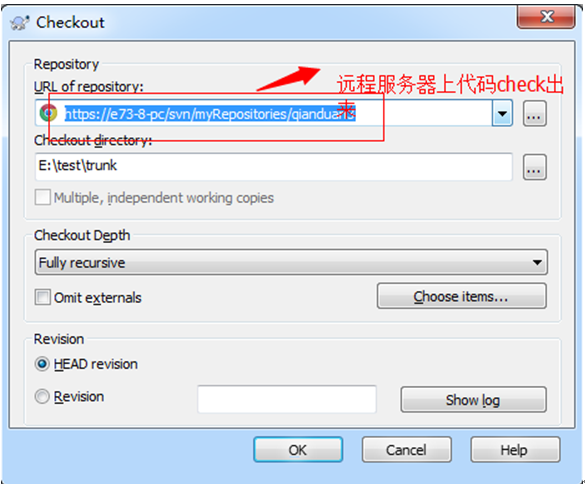
其中上面的URL是从服务器VisualSVN Server上获取的,如下所示:
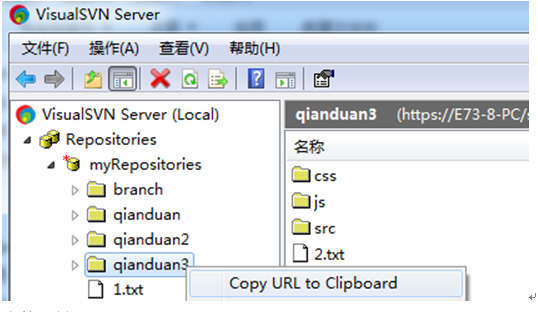
直接右键qianduan3 --> Copy URL to Clipboard 即可。
其中qianduan3项目有如下文件,如下图所示:

最后点击上面的checkout按钮后,就可以在主干上把代码从远程服务器上获取到,如下所示:

二:新建分支
从trunk(主干上)创建分支(branch)步骤如下:
1. 右键trunk --> branch/Tag 如下图:

在弹出的对话框如下图:

点击ok按钮后,就可以在VisualSVN Serval服务器上新增newBranch,是从如上服务器qianduan3上的文件拷贝一份的,如下所示:

现在我们可以再来看看本地branch文件夹了,我现在直接进入branch文件下,右键 --> Chenckout下,就可以把newBranch下的所有文件提取出来了,如下所示:


点击ok按钮就可以把文件提取出来了,如下图所示:

分支目前建立在svn的服务器端,本地并没有更新,对本地branch文件夹 右键--> update即可,就可以更新到分支代码,如下所示:

四:合并分支到主干上
比如我现在对branch分支上新增3.txt文件,然后提交上去,如下所示:
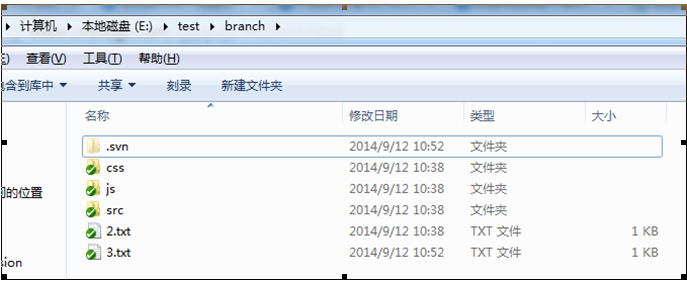
我现在想把分支上的代码3.txt合并到主干上trunk,现在要怎么合并呢?步骤如下:
1. 回到我们刚刚的主干(trunk)文件夹下,鼠标右键该文件夹 --> TortoiseSVN --> Merge 如下图所示:

在弹出的窗口,如下图所示:
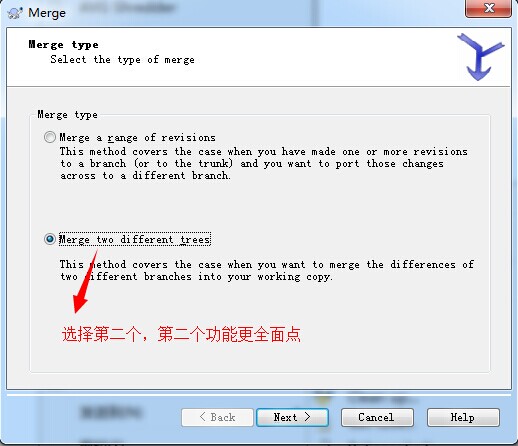
接着点击【Next】下一步,如下图所示:
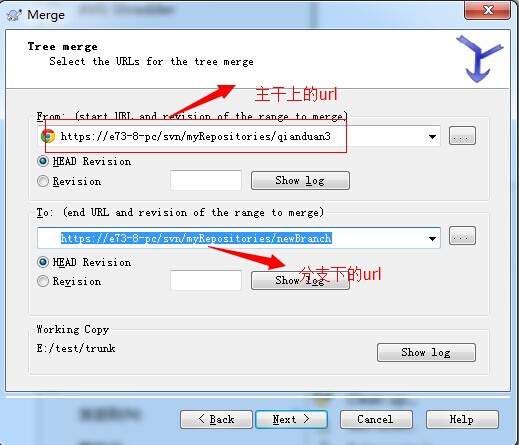
再接着【Next】下一步,如下图所示:


就可以看到主干trunk上多加了一个3.txt,就是从分支上合并过来的。
五:合并主干到分支。
如果主干上有一些更新,比如说jar包更新等等,那么这些要更新到分支上去,如何操作呢?比如我现在在主干上新建一个4.txt文件,比如如下:
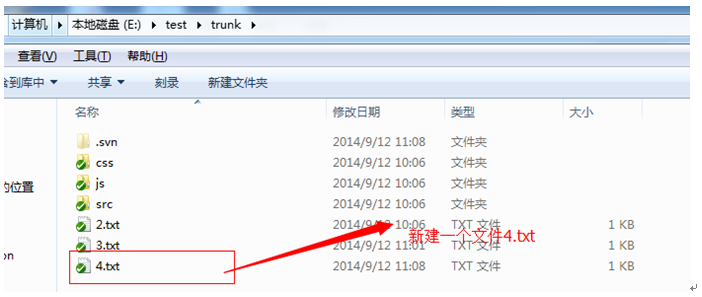
我现在的分支上目录如下:

现在是想把主干上的4.txt合并到分支上来,要如何操作?
步骤如下,还是和刚刚操作类似.
1. 我们在分支点击branch --> 右键TortoiseSVN --> Merge 如下图所示:
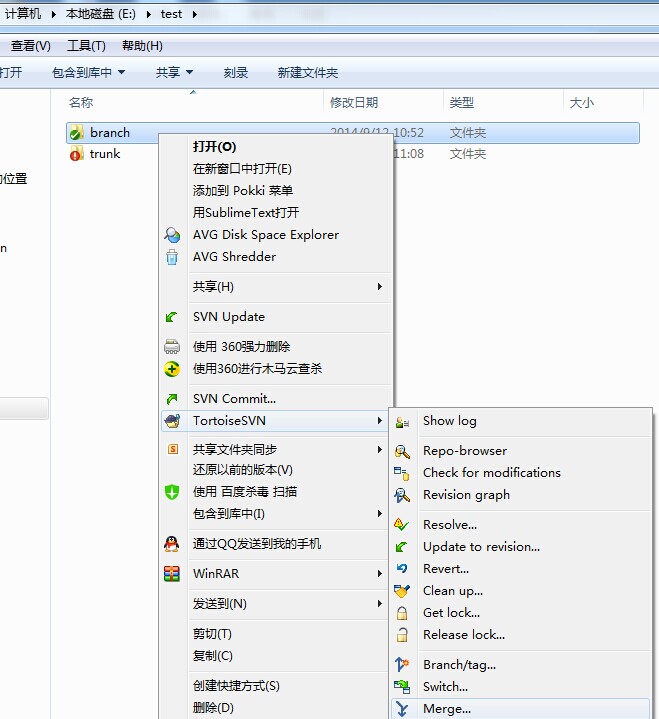
在弹出新窗口后,如下图所示:

接着点击【Next】下一步,如下图所示:
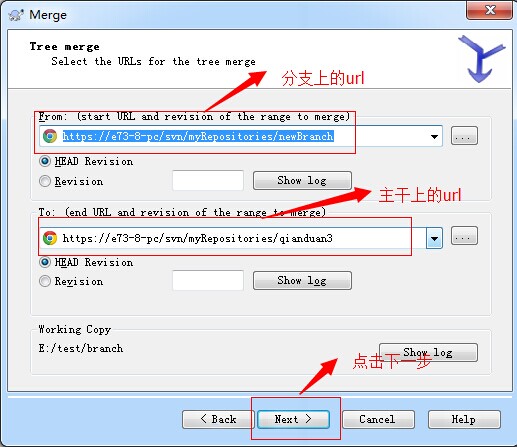
继续下一步,如下图:

最后直接merge,就可以看到分支branch上也有主干上的4.txt文件了,也就是说,合并主干到分支上也是可以的,如下图所示:

svn基本操作和图标介绍的更多相关文章
- SVN基本操作 (zz)
SVN基本操作 分类: LINUX 原文地址:SVN基本操作 作者:tuyer 文章摘要:SVN 基本操作:SVN是什么 Svn是一个离线的代码管理,可以多个人一起修改,然后再将修改的内容提交到Svn ...
- Svn基本操作
日常开发中使用到的Svn基本操作 svn https://tortoisesvn.net/ https://www.visualsvn.com/server/download/ 1. 检 ...
- Eclipse安装SVN插件方式简明介绍
一.Links安装: 推荐使用此种安装方式,因为它便于插件的管理. 在eclipse根目录下新建文件夹links,这样就得到了eclipse\links 在eclipse\links下新建一个link ...
- Intellij 图标介绍及配置文件常识
图标 参数名称 含义 默认值 -Xms 初始堆大小 物理内存的1/64(<1GB) 默认(MinHeapFreeRatio参数可以调整)空余堆内存小于40%时,JVM就会增大堆直到-Xm ...
- svn中的图标解释
黄色感叹号(有冲突): --这是有冲突了,冲突就是说你对某个文件进行了修改,别人也对这个文件进行了修改,别人抢在你提交之前先提交了,这时你再提交就会被提示发生冲突,而不 允许你提交,防止你的提交覆盖了 ...
- SVN 基本操作
SVN基础 一 简介 tortoiseSVN是windows下其中一个非常优秀的SVN客户端工具.通过使用它,我们可以可视化的管理我们的版本库.不过由于它只是一个客户端,所以它不能对版本库进行权限管理 ...
- icon-font图标介绍
前言 像素完美(Pixel Perfection).分辨率无关(Resolution Independent)和多平台体验一致性是设计师们的追求. 可访问性(Accessability).加载性能和重 ...
- SVN目录对号图标(更新、冲突)不显示
长谈想知道,大约SVN这些冲突.变化.加入.不显示问题etc目录下的复选图标,退房的在线信息,多数说的更改icon的settings,后来,一点点仔细阅读SVN配有英文说明文档,我相信,改变是有点问题 ...
- svn造成桌面图标显示问号
(1)在使用svn客户端的时候桌面的所有图标上面都加了一个“?”.而且在桌面上新建的文件夹或文件都会打个问号,下面是笔者搜集的方法:在桌面创建记事本文件,把这句话复制进去for /r . %%a in ...
随机推荐
- JAVA基础-File类
一.File类概述 File类是文件和目录路径名的抽象表示形式.File类可以理解为一个文件路径或者文件夹路径的JAVA表现形式,而路径又可以分为绝对路径(是一个固定路径,从盘符开始),相对路径(相对 ...
- ECJTUACM16 Winter vacation training #5 题解&源码
A------------------------------------------------------------------------------------------- 题目链接:ht ...
- bzoj:1723: [Usaco2009 Feb]The Leprechaun 寻宝
Description 你难以想象贝茜看到一只妖精在牧场出现时是多么的惊讶.她不是傻瓜,立即猛扑过去,用她那灵活的牛蹄抓住了那只妖精. “你可以许一个愿望,傻大个儿!”妖精说. “财富 ...
- c+(内存)
内存是程序运行的基础.所有正在运行的代码都保存在内存里面.内存需要处理各种各样的数据,包括键盘的数据.鼠标的数据.usb的数据.串口的数据.摄像头的数据,那么这些数据经过程序的处理之后,就要进行输出到 ...
- 听说 Android 9.0 要禁用 @Hide Api 的调用,你怎么看?
Android 9.0? Hi,大家好,我是承香墨影! 距离 Android 8.0 发布,已经过了五个月,虽然现在占有率并不高,不过呢,Google 已经着手准备下一版本的 Android 系统. ...
- Oracle_rowid_rownum分页
Oracle_rowid_rownum_分页 --rowid select * from account where rowid='AAASR6AAEAAAAJWAAA'; selec ...
- 【搬运】Tea算法Java实现工具类
最近在做数据加密,目标是实现平台app的数据安全性,所以准备使用AES+Base64进行加密,适逢一个特长的json串AES加密不了,于是在谷歌了各种算法,判断是否合用,参见 各种加密算法比较 一文中 ...
- move_uploaded_file
move_uploaded_file() 函数将上传的文件移动到新位置. 若成功,则返回 true,否则返回 false. 语法 move_uploaded_file(file,newloc) 参数 ...
- PHP网站从Apache转移到Nginx后产生404错误的原因和解决办法
原案例分析: 1.原来的网站在wamp环境下搭建完成,一切正常,上传到虚拟主机环境为lnmp,结果访问时可以打开主页,然后点其他页面全部报404错误: 2.经分析得出原因:原网站环境为wamp使用了伪 ...
- LAMP LNMP 和 LNMPA
LAMP指的是:Linux+Apache+MySQL+Perl/PHP/Python LAMP是一个缩写,它指一组通常一起使用来运行动态网站或者服务器的自由软件: Linux,操作系统: Apach ...


